
VKontakte လူမှုကွန်ယက်တွင် interface ၏အဓိကကျသောအစိတ်အပိုင်းတစ်ခုသာမကအဓိကလုပ်ဆောင်နိုင်စွမ်းမှာအပိုင်းဖြစ်သည် mark ။။ စာမျက်နှာပိုင်ရှင်သို့မဟုတ်သူကိုယ်တိုင်ထည့်သွင်းထားသောလူများထည့်သွင်းထားသောမှတ်တမ်းများသည်ဤနေရာတွင်ဤနေရာ၌ရှိသည်။ ဤဆောင်းပါး၏ဆောင်းပါးစဉ်အတွင်း Bookmark များကိုကြည့်ခြင်းနှင့် ပတ်သက်၍ သင်သိထားသင့်သမျှကိုကျွန်ုပ်တို့ပြောပြပါမည်။
ကျနော်တို့ Bookmarks VK ကြည့်ရှုပါ
ပုံမှန်အားဖြင့်သတိပြုပါ mark ။ အသုံးပြုသူအတွက်အဖိုးတန်ဆုံးအချက်အလက်များကိုသိမ်းဆည်းရန်သာမကအချို့စာရွက်စာတမ်းများ၏လုံခြုံမှုကိုပါဒီဇိုင်းပြုလုပ်ထားသည်။ ထို့ကြောင့်၊ သင်သည်မည်သည့် entries များကို bookmark လုပ်ရန်ရည်မှန်းချက်ကိုသတ်မှတ်ခြင်းမရှိဘဲ၊ မည်သည့်ဓာတ်ပုံအောက်တွင်မဆိုထည့်သွင်းခြင်းဖြင့်မည်သို့ပင်ဖြစ်စေသင်ပြုလုပ်လိမ့်မည်။

Bookmark အပိုင်းတွင်၎င်း၏ကိုယ်ပိုင်ချိန်ညှိချက်များစာရင်းရှိသည်။ အများအားဖြင့်ထိုနေရာမှဒေတာများကိုဖျက်ခြင်းနှင့်ဆက်စပ်သည်။ ဤဆောင်းပါးသည်အဓိကအားဖြင့် VK လူမှုရေးကွန်ယက်မှစတင်သူများအတွက်ရည်ရွယ်ထားသောကြောင့်သင်အလိုရှိသော menu အစိတ်အပိုင်းအားလုံးဝပိတ်ထားနိုင်သည်။ ရလဒ်အနေဖြင့်၊ mark ။ အရင်းအမြစ်များ၏ system ကို setting များကိုမှတဆင့်။
Bookmarks အပိုင်းကိုဖွင့်ခြင်း
အမှန်မှာ၊ ဆောင်းပါး၏ဤအပိုင်းသည်အနည်းဆုံးမှတ်သားဖွယ်ဖြစ်သည်။ သင်၏ VK အသစ်အဆန်းမဟုတ်သော်လည်းလူမှုကွန်ယက်၏ဆက်တင်များကိုသင်လေ့လာပြီးဖြစ်လိမ့်မည်။ အကြောင်းပြချက်အချို့ရှိလျှင်သင်မည်သို့လုပ်ဆောင်ရမည်ကိုမသိသေးပါ mark ။ ဖတ်လို့ရအောင်စာမျက်နှာ, နောက်ထပ်ညွှန်ကြားချက်ကိုဖတ်ပါ။
- VK ပင်မစာမျက်နှာ၏ညာဘက်အပေါ်ထောင့်ရှိသင့်အမည်ကို နှိပ်၍ ရွေးချယ်ပါ "ချိန်ညှိချက်များ".

ဤအပိုင်းကိုအထူးတိုက်ရိုက်လင့်ခ်မှတဆင့်လည်းဝင်ရောက်ကြည့်ရှုနိုင်သည်။
- ထို့အပြင်သင်ပုံမှန်အားဖြင့်ဖွင့်လှစ်သော tab ကိုဖြစ်ကြောင်းသေချာပါစေ "အထွေထွေ".
- ဤအပိုင်း၌တင်ပြအဓိကအကြောင်းအရာများအနက်ကိုရှာပါ ဆိုက်မီနူး.
- parameters တွေကိုသွားဖို့ link ကိုနှိပ်ပါ "မီနူးပစ္စည်းများ၏ပြသမှုကိုစိတ်ကြိုက်ပြုပြင်ပါ".
- လုပ်ဆောင်ချက်များကိုအစားထိုးအနေဖြင့်၊ VKontakte ၀ ဘ်ဆိုဒ်၏ပင်မမီနူးရှိအရာတစ်ခုစီ၏ဘယ်ဘက်တွင်ဖော်ပြထားသောဂီယာသင်္ကေတကိုသင်နှိပ်နိုင်သည်။

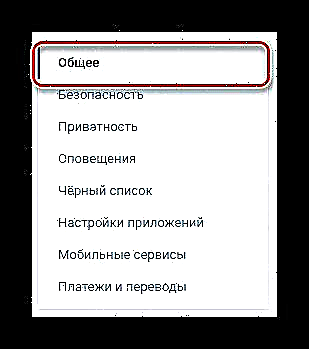
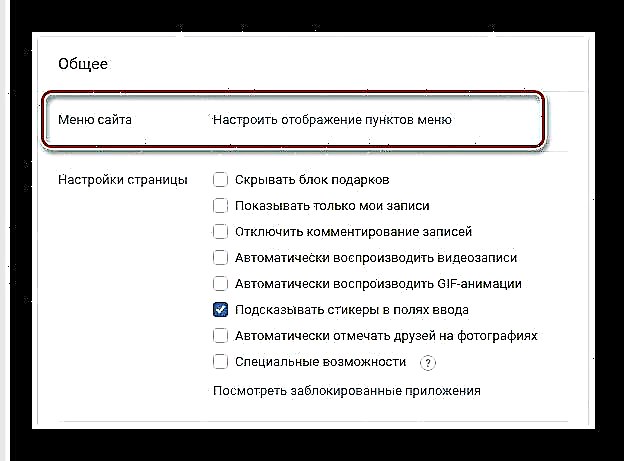

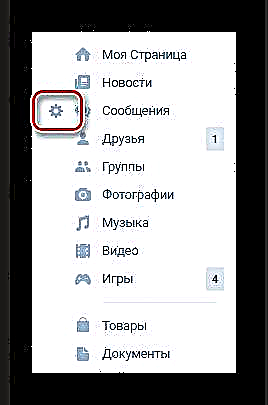
ဖွင့်လှစ်မီနူးမှကျေးဇူးတင်ပါသည်၊ ဆိုဒ်၏ပင်မမီနူးတွင်ပြသထားသည့်မည်သည့်စနစ်ကဏ္ almost နီးပါးကိုမဆိုသင်ပိတ်နိုင်သည်။ တစ်ချိန်တည်းမှာပင်, ဒီမှာကအလုပ်လုပ်နှင့်ပတ်သက်။ အသိပေးချက်အမျိုးမျိုး၏ setting ကိုမှအကူးအပြောင်း "ဂိမ်းများ" နှင့် "လူမှုအသိုင်းအဝိုင်း".
- မီနူးကိုချဲ့ထွင်ပြီးပါက၊ tab ကိုနှိပ်ပါ "အခြေခံ".
- ဤအရာကိုရှာမတွေ့မချင်းဤစာမျက်နှာကိုအောက်သို့ဆွဲပါ mark ။.
- အပိုင်းနာမည်၏ညာဘက်ရှိ checkmark အိုင်ကွန်ကိုသတ်မှတ်ပါ။
- ခလုတ်ကိုသုံးပါ သိမ်းဆည်းပါအဓိက menu ကို၏ setup ကိုဖြည့်စွက်ရန်။
- အကယ်၍ အရာအားလုံးမှန်ကန်စွာလုပ်ဆောင်ပြီးပါက၊ ကဏ္theများစာရင်းတွင်ပစ္စည်းအသစ်တစ်ခုပေါ်လာလိမ့်မည် mark ။.
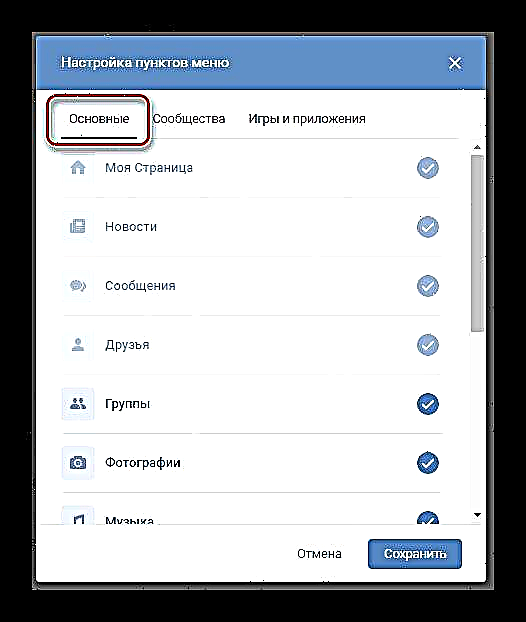



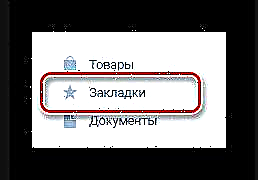
ကြိုတင်ပြင်ဆင်မှုများနှင့်အပြီးသတ်ခြင်း၊ ဤအပိုင်းကိုပိတ်ခြင်းကိုအတိအကျတူညီစွာလုပ်ဆောင်သော်လည်းလုပ်ဆောင်မှု၏နောက်ကြောင်းပြန်မှုကိုသတိပြုပါ။
Bookmark များကိုကြည့်ပါ
ဖွင့်ထားသည့်ဖွင့်ထားသောယူနစ်တွင်သင်၏အကျိုးစီးပွားနှင့်ပတ်သက်သောအချက်အလက်အားလုံးပါ ၀ င်သည်။ အပိုင်း၌တည်၏ mark ။ တိကျသောပါဝင်မှုအမျိုးမျိုးကိုထိန်းသိမ်းရန်ဒီဇိုင်းမတူညီသောစာမျက်နှာခုနစ်ခုဖြင့်သင့်အားထောက်ပံ့ပေးထားသည်။
- ဓါတ်ပုံများ
- ဗွီဒီယို
- မှတ်တမ်းများ
- လူများ၊
- ကုန်ပစ္စည်းများ၊
- ကိုးကားချက်များ
- ဆောင်းပါးများ
ဖော်ပြခဲ့တဲ့မီနူးတစ်ခုစီမှာသူ့ကိုယ်ပိုင်ဝိသေသလက္ခဏာများရှိတယ်၊ နောက်မှကျွန်တော်တို့ဆွေးနွေးမယ်။
- Tab "ဓာတ်ပုံများ" VK ရုပ်ပုံများအားလုံးသည်သင်စစ်ဆေးပြီးသောနေရာတွင်ရှိသည် "ဒါပဲ"။ ဤရုပ်ပုံများကိုရိုးရှင်းစွာဖယ်ရှားခြင်းအားဖြင့်အတော်လေးဖြစ်နိုင်သည်။
- ဓာတ်ပုံ, စာမျက်နှာနှင့်အတူအတိအကျနှိုင်းယှဉ်ခြင်းအားဖြင့် "ဗီဒီယို" VKontakte ဝက်ဘ်ဆိုက်ပေါ်တွင်သင်အပြုသဘောဖြင့်သတ်မှတ်ထားသောဗီဒီယိုများပါဝင်သည်။
- အပိုင်း "မှတ်တမ်း" စာသားအရ၎င်းသည်ဓာတ်ပုံများသို့မဟုတ်ဗွီဒီယိုများကိုတပ်ဆင်သည်ဖြစ်စေနံရံပေါ်တွင်တင်ထားသောပို့စ်များအားလုံးပါဝင်သည်။
- tab ထဲမှာ "လူ" သင်ကိုယ်တိုင် Bookmark လုပ်ထားသော VK အကောင့်အသုံးပြုသူများကိုပြလိမ့်မည်။ ဤကိစ္စတွင်လူတစ် ဦး အားမိတ်ဆွေအဖြစ်ထည့်သွင်းစရာမလိုပါ။
- စာမျက်နှာ "ထုတ်ကုန်များ" လူမှုကွန်ယက်၏သက်ဆိုင်ရာအတွင်းပိုင်းလုပ်ဆောင်မှုများမှတစ်ဆင့်တင်ပြီးသင်အပြုသဘောဖြင့်အကဲဖြတ်ထားသောထုတ်ကုန်များကိုသိုလှောင်ရန်ဖန်တီးသည်။
- မီနူးတစ်ခုသို့ပြောင်းနေသည် "လင့်ခ်များ"သင်၏ကိုယ်ရေးကိုယ်တာလုပ်ဆောင်ချက်များအပေါ်တိုက်ရိုက်မူတည်နေသည့်စာမျက်နှာတစ်ခုသို့သင်ရောက်သွားလိမ့်မည်။ ခလုတ်ကိုအသုံးပြုခြင်း Link ထည့်ပါသင်သည်ပစ္စည်းအသစ်များဖြည့်နိုင်သည်၊ ဥပမာအားဖြင့်သင်အသင်းဝင်ရန်မလိုချင်သောသို့မဟုတ်အခြားမည်သည့်အရာများမဆိုအသိုင်းအဝိုင်းတစ်ခုဖြစ်သည်၊ သို့သော် VK ၏မူဘောင်အတွင်း၌သာဖြစ်သည်။
- တင်ပြကဏ္ sections များ၏နောက်ဆုံး "ဆောင်းပါးများ" မကြာသေးမီကမီနူးတွင်ထည့်သွင်းခြင်းနှင့်အကြောင်းအရာနှင့်ကိုက်ညီမှုအမျိုးအစားကိုထိန်းသိမ်းရန်ဒီဇိုင်းပြုလုပ်ထားသည်။
- စာမျက်နှာအသစ် element တွေကိုထည့်သွင်းနေစဉ် "ဆောင်းပါးများ" အကြောင်းအရာကိုဖွင့်ပြီးခလုပ်ကိုသုံးရန်လိုသည် အမှတ်အသားပြုသိမ်းဆည်းရန်.
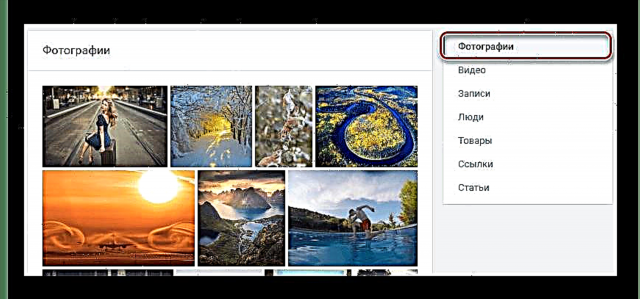
လည်းကြည့်ရှုပါ - VK ဓါတ်ပုံမှကြိုက်နှစ်သက်သောအရာများကိုဖယ်ရှားနည်း

ရေးသားချက်များအပြည့်မဟုတ်ဘဲမှတ်စုများကိုရှာဖွေရန်၊ အမှတ်အသားပြုပါ "မှတ်စုများသာ".

ထပ်မံကြည့်ရှုပါ - သင်အကြိုက်ဆုံး VKontakte ရေးသားချက်များကိုကြည့်ရှုရန်

လူကြီးမင်း၏ VK ကိုဘယ်လိုရယူနိူင်လဲ။ ဖတ်ပါ

VK ထုတ်ကုန်ကိုမည်သို့ထည့်သွင်းရမည်ကိုလည်းကြည့်ပါ

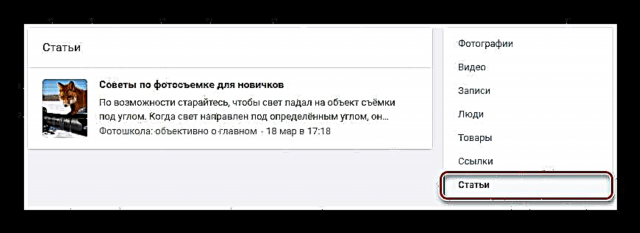

လိုချင်သောဆောင်းပါးဖြင့်စာမူတစ်ခုကိုနှစ်သက်ခြင်းသည်ဆိုက်၏ပင်မမီနူးတွင်ထည့်သွင်းထားသောကဏ္toတွင်ပါဝင်မှုကိုထည့်သွင်းမည်မဟုတ်ပါ။
အထက်ဖော်ပြပါအချက်များအပြင်တင်သွင်းထားသော bookmark ကဏ္ each တစ်ခုစီ၏လုပ်ဆောင်နိုင်စွမ်းကိုပိုမိုနားလည်စေရန်ကျွန်ုပ်တို့၏ဝက်ဘ်ဆိုက်ပေါ်ရှိအခြားဆောင်းပါးတစ်ပုဒ်ကိုဖတ်သင့်သည်။ သူမ၏မျှတသောအသေးစိတ်လေ့လာမှုမှကျေးဇူးတင်ပါသည်၊ စာမျက်နှာမှအချို့သော entries များကိုဖယ်ရှားရန်နည်းလမ်းများကိုသင်လေ့လာလိမ့်မည် mark ။.

VK bookmarks များကိုမည်သို့ဖျက်ပစ်နိုင်သည်ကိုလည်းကြည့်ပါ
ဤသည်မှာကျွန်ုပ်တို့သည် VKontakte လူမှုကွန်ယက်ဆိုက်အတွက်လမ်းညွှန်စာအုပ်ကြည့်ရှုခြင်းလမ်းညွှန်ကိုအဆုံးသတ်သည့်နေရာဖြစ်သည်။ ပြproblemsနာများသို့မဟုတ်ဖြစ်နိုင်ချေရှိသောဖြည့်စွက်မှုများရှိပါက ကျေးဇူးပြု၍ အောက်ဖော်ပြပါပုံစံဖြင့်ဆက်သွယ်ပါ။












